Как зарегистрироваться и создать канал на Ютубе бесплатно
YouTube – огромная площадка видеоконтента, где ежедневно проводят время миллиарды пользователей со всего мира. Одна часть посетителей ждет новые сюжеты, вторая часть – использует сайт как поисковую систему. Созданный канал в Ютубе не только познакомит аудиторию с вашим брендом, но и поможет рассказать о достоинствах вашего товара.
Если вы сомневаетесь, что ваш канал будет кому-то интересен, то возьмите книгу, выберете на первой попавшейся странице любое слово и вбейте его в поиск. Первое видео со словом «мерные» имеет 33 тысячи просмотров. Это неплохой результат, согласитесь. Тогда приступим к процессу по созданию канала.
Содержание:
-
Преимущества регистрации на Ютубе
-
Маркетинг в YouTube
-
Как создать аккаунт на Ютубе
-
Создание аккаунта в поисковой системе Google
-
Как создать канал на YouTube
-
Как подтвердить канал в Ютубе
-
Разделы канала в YouTube
-
Выводы
Преимущества регистрации на Ютубе
Для пользователей, у которых нет учетной записи на сайте, функционал ограничен просмотром видео и возможностью делиться ссылкой на него в другие соц. сети.
сети.
Авторизация открывает дополнительный функционал:
-
выкладывать свои ролики, которые будут собирать просмотры;
-
-
найти недосмотренный видеоролик в истории;
-
отправить ролик в закладки, чтобы посмотреть его позже;
-
оценивать контент – «нравится», «не нравится», это влияет на содержание рекомендаций на сайте;
-
оставлять мнение в виде комментариев;
-
вести личную переписку с другими людьми.
Маркетинг в YouTube
В 2019 году Ютуб позиционирует себя как эффективный инструмент маркетологов. Каждую минуту на сайт загружается более 300 часов контента для аудитории в 5 миллиардов человек.
По данным GlobalWebIndex Youtube занимает второе место не только среди платформ по количеству активных пользователей, но и среди поисковых систем, где первое место занимает Google.
Топ-15 самых популярных медиа-платформ (оранжевый – посетители и гости, голубой – зарегистрированные пользователи)
Популярность канала повышает продажи бренда, развивает интерес у аудитории, дает возможность участвовать на конференциях в занимаемой сфере, при этом другие компании сами предлагают сотрудничество.
Если хотите продвинуть бренд, рассказать о работе компании, показать, как круто выглядит продаваемый товар, то пора регистрировать канал.
Как создать аккаунт на Ютубе
Пользоваться полным набором функций видеохостинга можно только имея учетную запись Google. Для тех, кому не приходилось ее создавать, ниже будет представлена инструкция по созданию.
Создание аккаунта в поисковой системе Google
Для регистрации перейдите на youtube. com и в верхнем правом углу кликните «Войти».
com и в верхнем правом углу кликните «Войти».
При входе на Ютуб используется почта и пароль аккаунта Google. Если вы создавали почту, введите имеющиеся логин и пароль, и перейдите к следующему пункту статьи «Как создать канал на YouTube»
В ином случае выбираем «Создать аккаунт». Всплывающее уточняющее меню предложит варианты целей создания – личные или для бизнеса.
Теперь заполните форму, указав основную информацию о себе. Хорошо, если у вас будет еще и почта Google, которая используется при авторизации в Google Drive, Google Docs и других сервисах. Нажмите на «Создать аккаунт Gmail».
Подберите запоминающееся для себя сочетание символов. Если такая уже существует, то система об этом оповестит и предложит варианты. Придумайте пароль не меньше, чем 8 символов. И переходите к следующему шагу.
Теперь обеспечьте безопасность создаваемой учетной записи.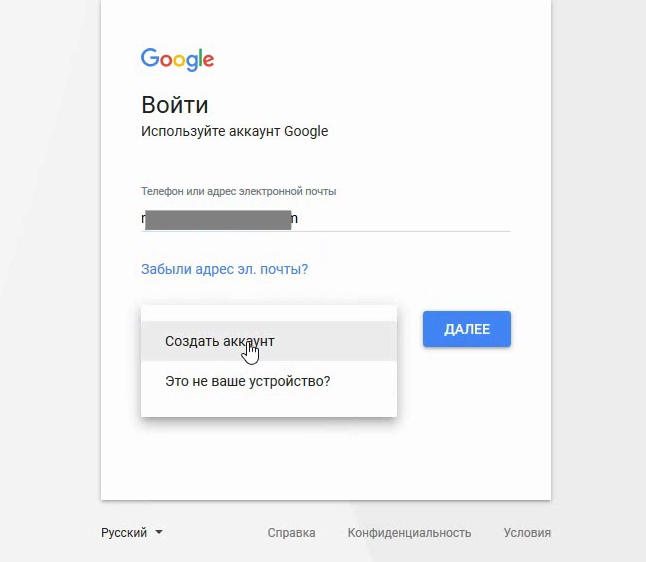 Номер телефона и запасная почта помогут ограничить доступ и восстановить аккаунт. Эту информацию можно заполнить позже в настройках. Дата рождения и пол заполняется на текущем шаге. Если хотите необычную учетную запись, то предложите собственный вариант половой принадлежности 🙂
Номер телефона и запасная почта помогут ограничить доступ и восстановить аккаунт. Эту информацию можно заполнить позже в настройках. Дата рождения и пол заполняется на текущем шаге. Если хотите необычную учетную запись, то предложите собственный вариант половой принадлежности 🙂
Жмем «Далее».
Читаем до конца соглашение и принимаем политику.
После проделанной работы откроется сайт YouTube. В правом верхнем углу, где на первом шаге была кнопка «Вход», теперь видна миниатюра аватара учетной записи. Кликнув по нему, «выплывет» меню с настройками.
Стоит отметить, логин и пароль учетной записи Гугл используются при входе на Ютуб.
Как создать канал на YouTube
Для создания канала в меню аккаунта выберете «Ваш канал».
На форме «Войти как…» указаны имя и фамилия из аккаунта, которые будут использоваться как название канала для личного использования.
Для продвижения бизнеса или бренда лучше использовать название компании. Поэтому выбираем соответствующую надпись.
На текущем этапе пишем название и жмем «Создать».
Ваш первый канал создан. Оформите канал в фирменном стиле – это позволит создать нужную атмосферу для посетителей.
Как подтвердить канал в Ютубе
Пока канал не подтвержден, «разгуляться» на длинных и информативных роликах не получится из-за ограничения – новичкам видео продолжительностью больше 15-ти минут нельзя загрузить.
Через иконку аккаунта откройте меню и выберете «Настройки».
Переходим по ссылке «Статус и функции».
Откроется полезная страница, где можно отследить нарушения и предупреждения, доступный функционал по работе с каналом. Рядом с аватаром нажимаем на кнопку «Подтвердить».
Осталось выбрать страну пребывания, формат подтверждения и потом ввести проверочный код.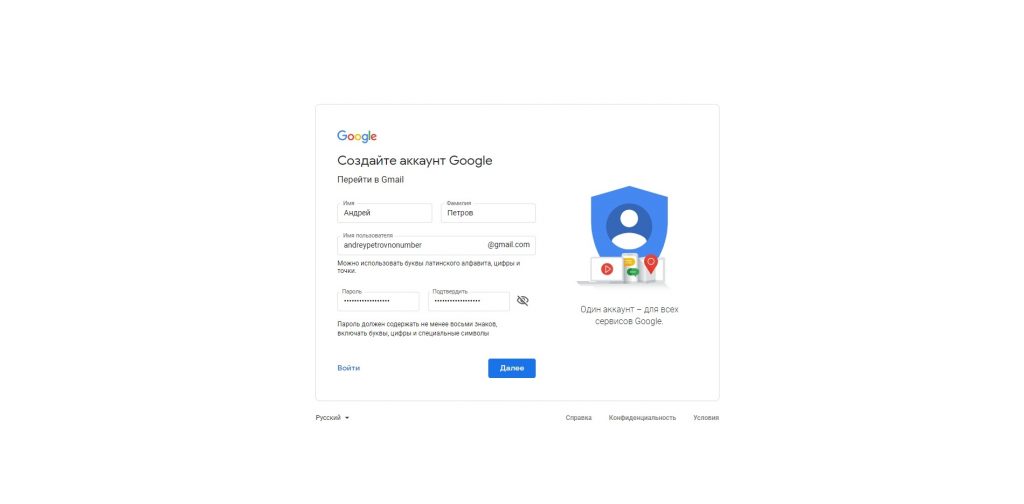
Вы повысили статус аккаунта и продолжительность видеороликов. Канал создан и готов к работе.
Разделы канала в YouTube
Канал компании развивается быстрее, когда зрители узнают о нем больше, обмениваются впечатлением, просматривают видео и плейлисты.
Вкладки на канале группируют информацию и делают ее доступной для гостей.
Нажмите «Ваш канал» для ознакомления с внешним видом канала.
Первое, что видит человек, заходя на канал, это «обложка». Она должна понравиться и заинтересовать. Это достигается с помощью упорядочивания содержимого в разделах Главная, Видео, Плейлисты, Каналы, Обсуждение, О канале.
Рассмотрим ниже основные разделы и для каких целей они используются.
- Главная. Эта вкладка является главной в прямом смысле слова. Она открывается первой для всех пользователей, которые посетили канал, и дает общее представление о контенте.
 Здесь отображаются последние добавленные и популярные видео.
Здесь отображаются последние добавленные и популярные видео.
- Видео. Вкладка со всеми загруженными видеороликами, которые разрешены к общедоступному просмотру. Также в этот раздел добавляются видео, которые были отмечены как «Мне понравилось».
- Плейлисты. Здесь видео объединяются в подборки, по которым зрителю будет проще ориентироваться. Понравившиеся видео с других каналов также группируются в плейлист.
- Обсуждение. Оставленные пользователями комментарии.
- О канале. Небольшое резюме компании, которой принадлежит канал. Здесь отображается направленность контента, основные рассматриваемые темы и польза, которую принесут видео. Длина текста не должна превышать 1000 символов, поэтому описание должно быть емким и по делу.
В этот раздел так же можно добавить ссылки на социальные сети, страницы сайта компании, создав подраздел «Ссылки».
- Сообщество. Новая функция YouTube, которая увеличивает аудиторию и посещаемость канала. Она доступна при условии, что на канале есть 1000 подписчиков. Когда необходимое число людей подписалось на канал, в течение месяца от Ютуба придет уведомление в личный кабинет и на почту с предложением попробовать функцию. Этот раздел похож на новостную ленту, где публикуются видео, изображения, GIF, текст. Подписчикам приходят уведомления о добавлении новых публикаций. На вкладке «Главная» можно подключить отображение контента из раздела «Сообщество».
-
Если вам нужна помощь в продвижении бизнеса в интернете от профессионалов – оставляйте заявку. Мы свяжемся с вами в течение часа.
Выводы
Рассказать о продукции в видео – лучший способ познакомить аудиторию с вашим делом. С помощью медиа-площадок этот процесс стал намного проще. Блогеры популярны открытостью и желанием общаться с подписчиками. Поэтому возьмите камеру и расскажите о себе, почему стоит выбирать вашу компанию, а не конкурента.
Смотрите видео о том, как создать Ютуб-канал:
Как создать YouTube канал | Renderforest
Аудитория YouTube — это более половины пользователей интернета, а точнее 2 миллиарда пользователей по всему миру, что делает платформу второй по популярности социальной сетью после Facebook! Учитывая размер аудитории, продвижение на YouTube — возможность, которую ни компании, ни частные лица не могут позволить себе упустить.
Добавим к этому тот факт, что процесс создания видео становится все доступнее, так что, если вы хотите создать YouTube-канал, то сейчас самое время!
Так как создать канал на Ютубе? Процесс очень простой, абсолютно бесплатный и занимает всего несколько минут. Все, что вам нужно — это аккаунт Google. Если у вас его нет, то вы можете создать его при открытии своего YouTube-канала. В этой статье вы узнаете, как это можно сделать в несколько простых шагов:
В этой статье вы узнаете, как это можно сделать в несколько простых шагов:
Создание Ютуб канала
Для начала зайдите на YouTube и нажмите кнопку “Войти” в правом верхнем углу.
Система перенаправит вас на страницу входа в Google, не удивляйтесь: процесс входа в YouTube происходит через аккаунт Google. Если у вас уже есть аккаунт Google, просто введите свой логин и пароль, чтобы войти в YouTube.
А если у вас еще нет аккаунта, перейдите к “Создать аккаунт”. Там вы можете создать аккаунт для себя или для бизнеса. В обоих случаях процесс создания аккаунта тот же. В этой статье мы рассмотрим, как создать аккаунт для бизнеса. Чтобы продолжить, нажмите кнопку “Для управления бизнесом”.
На странице, на которую вы будете перенаправлены, выберите “Создать вместо этого адрес электронной почты в Gmail” под полем для адреса. Заполните все поля и нажмите кнопку “Далее”. Обязательно запомните адрес электронной почты и пароль, они понадобятся для входа в свой аккаунт.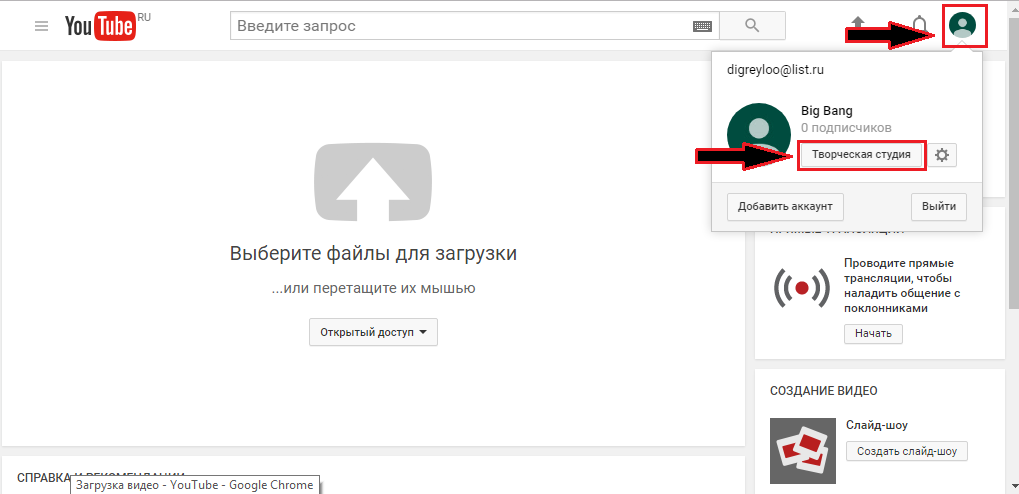
Далее вам нужно будет заполнить свой номер телефона и некоторые личные данные. Выберите страну и введите свой номер телефона без кода страны. Номер телефона важен, так как он будет использоваться для подтверждения вашей учетной записи. Для дополнительной безопасности вы также можете добавить резервный адрес электронной почты, если он у вас есть.
Следующий шаг — подтверждение. На ваш номер телефона будет отправлено SMS сообщение с 6-значным проверочным кодом. Нажмите кнопку “Отправить” и после получения введите код в поле. Если вы ввели код правильно, ваш аккаунт в Gmail будет создан и подтвержден.
Последний шаг — создание канала на YouTube. Для этого вам нужно зайти на YouTube, открыть выпадающее меню в правом верхнем углу и выбрать пункт “Создать канал”.
На данном этапе у вас есть два варианта создания канала: с помощью данных аккаунта Gmail или создав новое имя.
В обоих случаях процесс создания канала одинаков. Единственное отличие заключается в том, что в случае использования нового имени вам нужно будет проделать еще один шаг и выбрать название для канала. Обязательно поставьте галочку и примите условия Google и нажмите кнопку “Создать”.
Обязательно поставьте галочку и примите условия Google и нажмите кнопку “Создать”.
На следующей странице вы можете настроить свой аккаунт — добавить фото профиля, описание, ссылки на социальные сети. Этот шаг не является обязательным, его можно пропустить и вернуться к нему позже.
Поздравляем! Ваш канал на YouTube создан. Теперь пришло время его настроить.
Настройка Ютуб канала
Поскольку одной из целей любого канала является привлечение подписчиков, очень важно сделать его как можно более привлекательным. Подписчики YouTube — это те, кому интересно смотреть ваш контент. Подписавшись, они будут в курсе ваших новостей и новых видео. Чем больше у вас подписчиков, тем популярнее ваш канал, поэтому так важно правильно настроить свой канал.
Это можно сделать двумя способами: непосредственно в настройка вашего канала или в Творческой студии YouTube. В оба раздела можно перейти из выпадающего меню под вашим именем. Чтобы упростить процесс, мы советуем вам перейти сразу в настройки канала.
На следующей странице выберите пункт “Настроить вид канала”.
Оформление канала Ютуб
Фирменное оформление канала включает баннер или по-другому шапку канала — изображение, которое посетители вашего канала видят в верхней части страницы. Шапка Ютуб канала придает вашему каналу уникальности и сообщает пользователям, о чем ваш канал.
Оптимальное разрешение изображения составляет 2560 x 1440 пикселей. Размер файла должен быть не более 6 МБ. Вы можете добавить этот визуальный элемент, нажав кнопку “Загрузить” в разделе “Брендинг”, или на значок карандаша в правом верхнем углу.
У вас также есть возможность добавить фото профиля. Сделать это можно, наведя курсор мыши на фотографию и нажав на значок карандаша. Рекомендуемое разрешение для этого 800 x 800 пикселей, иначе YouTube обрежет и настроит изображение, чтобы оно поместилось в рамку.
При оформлении канала у вас есть три варианта: загрузить фотографию, выбрать фотографию на диске, если такая имеется, или использовать изображения из галереи Google.
В зависимости от того, каким устройством пользуются ваши зрители, внешний вид канала может немного отличаться. YouTube покажет примеры того, как он будет выглядеть на разных устройствах, чтобы у вас была возможность обрезать и настроить изображения.
Обязательно уделите этому шагу особое внимание и по возможности создайте качественные визуальные элементы. Постарайтесь создать индивидуальный стиль при оформлении канала, так как именно оно создаст первое впечатление.
Описание для Ютуб канала
Теперь пора составить описание канала. Перейдите в раздел “О канале”, чтобы добавить запоминающееся и информативное описание, которое вкратце расскажет пользователям о вашем канале.
Описание предоставляет пользователям полезную информацию и помогает сориентироваться на канале. Описание канала играет еще одну важную роль: оно помогает вашим видео чаще появляться в результатах поиска, поэтому описание стоит время от времени оптимизировать.
Оптимизировать свой канал и видео для достижения лучших результатов можно разными способами. Один из них заключается в том, чтобы поместить наиболее релевантные ключевые слова в начале описания.
Один из них заключается в том, чтобы поместить наиболее релевантные ключевые слова в начале описания.
Вы также можете включить свою электронную почту, добавить ссылки на сайт или другие соцсети и наложить их на шапку канала.
Несмотря на то, что эти шаги не являются обязательными, они предоставляют пользователям более полную информацию о вашем канале и бренде.
Как только вы закончите настройку, стоит посмотреть, как ваш канал выглядит для возвращающихся подписчиков.
Читайте также:
- Создание подкаста: что нужно знать
- Как изменить превью видео на YouTube?
Знакомство с функционалом канала
После того как вы создали и настроили свой канал, пришло время изучить обширные функции, которые предлагает YouTube.
Важный раздел — уведомления в правом верхнем углу. Уведомления каналов YouTube сообщают вам, когда появляются новые видео и обновления на ваших любимых каналах, новые комментарии под видео, или ответы.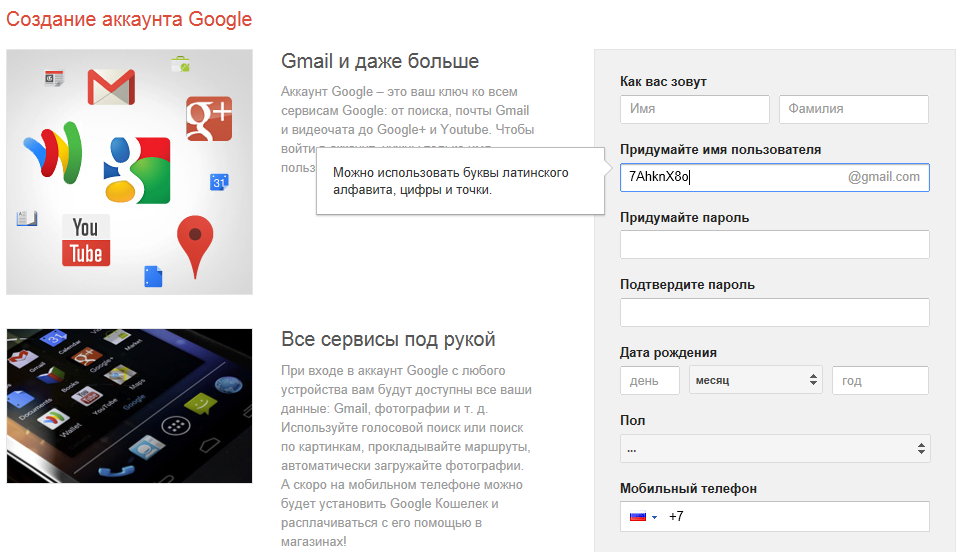
В разделе “Главная” вы увидите большой список видео, организованных по категориям: недавние, рекомендуемые, музыка, последние новости, интервью и т.д. С течением времени просмотренные вами видео помогут платформе персонализировать рекомендации.
Когда вы подписываетесь на новый канал, вы можете просмотреть видео канала в разделе “Подписки”.
В меню слева есть еще много полезных разделов.
В разделе “Библиотека” вы можете найти историю всех просмотренных видео, видео с пометкой “Смотреть позже” и понравившиеся вам видео. В разделе “История” вы можете без труда найти видео, которые вы недавно смотрели. Только вы можете видеть свою историю YouTube, а также очистить ее.
На YouTube невероятно много видео и, если вы нашли что-то интересное, но у вас нет времени посмотреть видео, не переживайте, в этом случае вам пригодиться кнопка “Смотреть позже”. Добавьте видео в свой список “Смотреть позже” и просмотрите их в любое удобное время. Вы можете найти все понравившиеся вам видео в разделе “Понравившиеся видео” и воспроизвести их снова. И это лишь малая часть функций, которые станут вам доступны, как только вы откроете новый канал.
И это лишь малая часть функций, которые станут вам доступны, как только вы откроете новый канал.
Работа в Творческой студии YouTube
Чтобы упростить процесс управления аккаунтом, YouTube создал Творческую студию — платформу, где вы можете управлять своим каналом, редактировать контент, обновлять настройки, получать доступ к метрике и многое другое.
Если вы планируете вложить в свой канал время и усилия, наш совет — ознакомиться с Творческой студией YouTube на ранних этапах. Вы можете получить доступ к нему из того же выпадающего меню, которое вы использовали, чтобы перейти на свой канал.
Вы будете перенаправлены на Панель управления канала, откуда вы сможете перейти к своим видео, плейлистам, аналитике, настройкам, загрузить видео и т. д.
В настройках вы можете добавить ключевые слова для оптимизации поиска канала, установить настройки загрузки по умолчанию, изменить права доступа к управлению вашим аккаунтом и многое другое.
Это лишь некоторые из инструментов, которые предлагает Творческая студия YouTube. При правильном использовании они могут упростить процесс управления каналом, сделать его более эффективным и помочь каналу быстрее раскрутиться.
При правильном использовании они могут упростить процесс управления каналом, сделать его более эффективным и помочь каналу быстрее раскрутиться.
Расширенные настройки
Чтобы перейти к расширенными настройкам, откройте раздел “Настройки” в выпадающем меню под вашим именем. Здесь вы можете найти всю информацию о своем аккаунте.
В разделе “Аккаунт” вы можете изменить название канала, тип аккаунта и некоторые дополнительные параметры. Вы также можете добавлять и удалять менеджеров канала. В этом и заключается основное отличие бизнес-аккаунтов от личных — бизнес-аккаунты позволяют добавлять сразу несколько пользователей, которые будут иметь доступ к редактированию канала.
Если вы хотите добавить менеджеров канала, выберите пункт “Разрешения”. В целях дополнительной безопасности вам будет предложено повторно ввести пароль.
После повторного ввода пароля откроется всплывающее окно. Оттуда выберите “Пригласить” и введите адреса электронной почты членов вашей команды, а затем выберите их роль. Далее нажмите “Сохранить”, и приглашения присоединиться к каналу будут отправлены на указанные адреса.
Далее нажмите “Сохранить”, и приглашения присоединиться к каналу будут отправлены на указанные адреса.
В разделе “Уведомления” настройте свою электронную почту и уведомления. Выберите, о какой активности на вашем канале вы хотите получать уведомления.
Этот раздел касается аннотаций, уведомлений в видео и субтитров. Вы можете выбрать, хотите ли вы их видеть или нет. Выберите, хотите ли вы показывать субтитры и включать автоматически сгенерированные субтитры, когда это возможно.
Следующий раздел посвящен конфиденциальности вашего аккаунта. Доступ к понравившимся видео, сохраненным плейлистам и подпискам можно ограничить. Здесь вы также можете управлять своей лентой активности. Заблокируйте уведомления, которые вы не хотите видеть, и добавьте те, которые вам больше нравятся. Для получения дополнительной информации об этом ознакомьтесь с Настройками Google Рекламы.
В разделе “Дополнительные настройки” вы можете настроить идентификатор пользователя и канала, создать пользовательский URL-адрес, переместить канал в аккаунт бренда или удалить его.
К данным настройкам можно возвращаться. Когда ваша аудитория начнет расти, и вы начнете чаще загружать видео, вы можете изменить их в соответствии с вашими потребностями.
Подведем итоги
Поздравляем! Ваш YouTube-канал настроен и готов к использованию. Надеемся, вы подробно изучили все инструменты, описанные выше, и готовы к покорению YouTube. И помните: залог успешного канала на YouTube — это постоянная работа над ним: оптимизировать, улучшать и придумывать креативный контент для повышения вовлеченности пользователей.
Нужна помощь при создании первого видео? Просмотрите нашу коллекцию из 800+ шаблонов и начните создание своего видео!
СОЗДАТЬ ВИДЕО
[Решено!] Как создать учетную запись YouTube без Gmail?
- Дом
- YouTube
- [Решено!] Как создать учетную запись YouTube без Gmail?
Эхо | Последнее обновление
Английский
- 日本語
- немецкий
Можно ли войти на YouTube без учетной записи Google? Конечно же, нет! Для тех, у кого уже есть учетная запись электронной почты, вероятно, не нужна учетная запись Gmail. В этом посте мы покажем вам, как создать учетную запись YouTube без Gmail .
В этом посте мы покажем вам, как создать учетную запись YouTube без Gmail .
Полезный совет: если вы хотите скачать видео с YouTube, вы можете использовать MiniTool uTube Downloader. Это программное обеспечение может предоставить вам различные варианты разрешения видео. С помощью этого программного обеспечения вы можете загружать с YouTube видео, аудио, плейлисты, а также субтитры.
Люди могут входить на YouTube через учетную запись Google. Существует два разных способа создания такой учетной записи. Один создает учетную запись Google с Gmail, другой создает учетную запись Google без Gmail. В этом посте мы расскажем вам, как войти в YouTube без Gmail.
Как создать учетную запись YouTube без Gmail
Шаг 1. Создайте новую учетную запись Google.
Перейдите по адресу http://accounts.google.com/SignUpWithoutGmail с помощью Google Chrome или другого браузера. И тогда вы должны создать новую учетную запись Google.
Шаг 2: Заполните информацию.
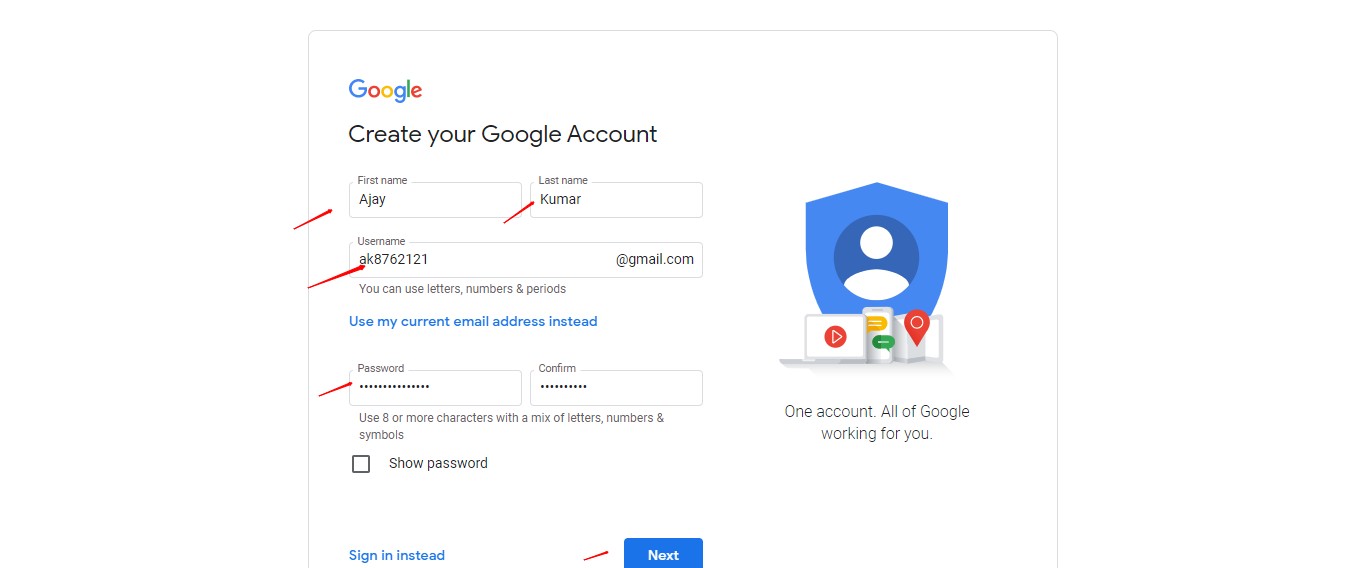
Вы должны ввести свое имя и фамилию, адрес электронной почты (не Gmail), пароль и подтвердить пароль еще раз. Наконец, нажмите кнопку Next .
Шаг 3: Подтвердите свой адрес электронной почты.
После того, как вы нажмете кнопку Далее , вы должны подтвердить свой адрес электронной почты. Вернитесь в свою почту Yahoo, чтобы получить код подтверждения, а затем введите этот код. Наконец, нажмите кнопку Verify .
Шаг 4: Подтвердите свой номер телефона.
В целях вашей безопасности Google хочет убедиться, что это действительно вы. Таким образом, Google отправит сообщение с 6-значным кодом подтверждения на ваш мобильный телефон. Введите код подтверждения и нажмите кнопку 9.0025 Проверить кнопку еще раз.
Шаг 5: Введите дату рождения и пол.
Затем появляется еще один новый всплывающий интерфейс. Вы должны ввести дату своего рождения и пол, а затем нажать кнопку Далее .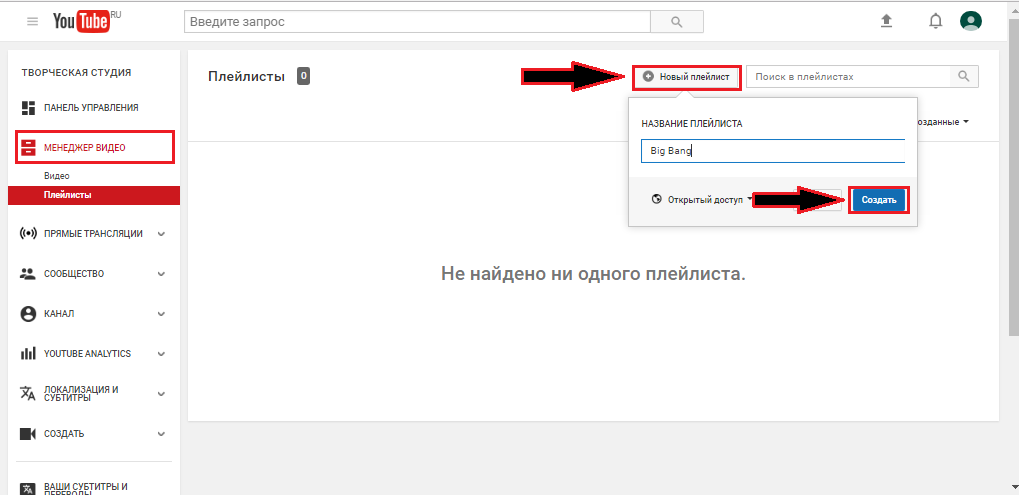
Шаг 6. Получите больше услуг Google, добавив свой номер телефона в учетную запись.
Вы можете добавить свой номер телефона в свою учетную запись для использования всего сервиса Google. Например, прием видеозвонков и сообщений. Вы также можете сделать сервис Google, включая рекламу. Теперь нажмите Да, я на кнопке .
Шаг 7: Внимательно прочитайте термин.
После этого вы попадете на новую веб-страницу. Если вы не просмотрели условия, кнопка Я согласен будет отключена. Поэтому внимательно прочитайте термин и убедитесь, что вы уже ознакомились с ним.
Шаг 8. Управляйте своей личной информацией
На этой веб-странице вы можете управлять своей информацией, конфиденциальностью и безопасностью, чтобы Google работал лучше для вас.
Шаг 9: Войдите в свою новую учетную запись Google
Перейдите на страницу https://www.youtube.com/ в браузере и нажмите кнопку SIGN IN , которая находится в правом верхнем углу. Затем введите свой адрес электронной почты и пароль.
Затем введите свой адрес электронной почты и пароль.
После этих шагов вы сможете использовать YouTube без Gmail.
Теперь вы можете воспользоваться функциями YouTube, которые раньше не могли использовать в своей учетной записи YouTube. Например, загрузка видео, подписка на каналы, комментирование видео, создание собственных плейлистов и т. д.
Это шаги для использования YouTube без Gmail. Мы надеемся, что эти шаги будут полезны для вас. Если у вас есть какие-либо связанные с этим проблемы, вы можете сообщить нам об этом в комментарии.
- Твиттер
- Линкедин
- Реддит
Комментарии пользователей:
Как создать канал на YouTube (пошаговое руководство)
Создание видео — это только полдела. Вам также нужно место для их публикации, чтобы они были легко доступны для вашей аудитории. Поскольку YouTube является самым популярным сайтом видеохостинга, знание того, как создать канал YouTube, необходимо для начала вашего пути.
Недостаточно загрузить и опубликовать видео в два клика. Вам также необходимо понимать внутреннюю работу платформы YouTube, чтобы ваш канал представлял ваш бренд в лучшем свете.
В этом посте мы расскажем все, что вам нужно знать о создании канала YouTube. Неважно, делаете ли вы личный канал на YouTube или канал бренда. Шаги, описанные в этом руководстве, являются универсальными.
Начнем!
Посмотрите наше видеоруководство по созданию канала на YouTube:
Сколько стоит запустить канал на YouTube?
Канал Кинсты на YouTube.каналов YouTube бесплатны и очень просты в настройке.
Хоть на сайте и нет платы за хостинг, ваши усилия по созданию видео могут быть связаны с дополнительными расходами. Большинство создателей и компаний создают каналы YouTube и начинают создавать видео с бюджетом менее 2500 долларов. Это может включать в себя стоимость вашей камеры, освещения, микрофона, таланта и платы за редактирование.
Создание видеороликов — это только полдела. 🎬 Узнайте, как настроить свой собственный канал YouTube с помощью этого руководства 🎞Нажмите, чтобы твитнуть
🎬 Узнайте, как настроить свой собственный канал YouTube с помощью этого руководства 🎞Нажмите, чтобы твитнуть
Зачем вам создавать канал YouTube?
Каналы YouTube практически необходимы для любого бизнеса, который хочет активизировать свои усилия по видеомаркетингу. Настроив его, вы получите идеальное место для размещения своих видео и обмена ими с нетерпеливой релевантной аудиторией.
Но почему так много компаний B2B обращаются к видеомаркетингу? Что ж, видеомаркетинг показал впечатляющие результаты для их бизнеса. Фактически, этот отчет Hubspot показал, что у видео самый высокий ROI среди всех медиаформатов.
Видео: медиаформат с самой высокой рентабельностью инвестиций (Источник изображения: HubSpot)Это большое количество компаний, добившихся успеха с видео, выросло астрономически с 2015 года. Это остается эффективной формой маркетинга, и все больше компаний начинают замечать влияние видео на их суть.
Как создать успешный канал на YouTube?
Многие факторы способствуют успеху вашего канала YouTube.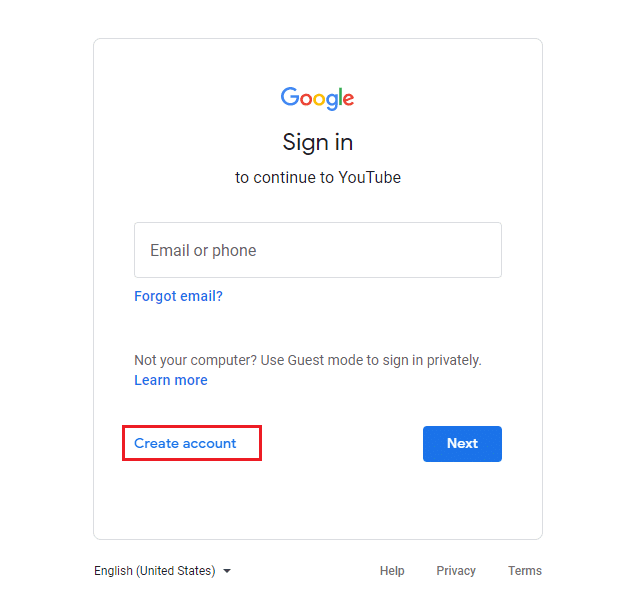 Во-первых, вам нужно убедиться, что ваш канал настроен правильно и оптимизирован для зрителей.
Во-первых, вам нужно убедиться, что ваш канал настроен правильно и оптимизирован для зрителей.
Пословица «Если вы это построите, они придут» не обязательно относится к каналам YouTube. Вы должны убедиться, что ваш канал имеет необходимые компоненты для получения значимых результатов.
Основные компоненты успешной учетной записи YouTube включают:
- Четкую направленность канала (т. е. предназначенную для определенного бизнеса или организации)
- Высококачественные видеоролики, привлекающие аудиторию
- Оптимизированные заголовки, теги и описания
- Полированные фотографии профиля, заголовки и плейлисты
- Трафик на канал с других каналов
И последнее, но не менее важное: вам понадобится постоянство. Как и в случае с контент-маркетингом и SEO, вам нужно заранее знать, что вам нужно будет регулярно публиковать несколько видео, чтобы иметь возможность собирать ценные данные и получать больше просмотров.
Посмотрите, как рост нашего канала YouTube начался всего через несколько месяцев после запуска в ноябре 2020 года:
Начальный рост нашего канала YouTube.
Как создать канал на YouTube шаг за шагом?
Теперь, когда вы знаете основы, пришло время погрузиться и приступить к созданию собственного канала на YouTube.
Эти шаги помогут вам оживить свой канал. Внимательно следуя этому руководству, вы получите профессиональный канал YouTube, который наилучшим образом продемонстрирует ваш бизнес или организацию.
1. Создайте свою учетную запись
Чтобы начать, посетите YouTube.com и войдите в свою учетную запись Google. Этот первый шаг прост и направляет вас на правильный путь.
Чтобы создать учетную запись, вам нужен действующий адрес электронной почты, напрямую связанный с вашей учетной записью YouTube. Это сначала ставит вас перед выбором: это бизнес-аккаунт YouTube или личный аккаунт? Ваш ответ будет определять тип используемого вами адреса электронной почты.
Перед созданием учетной записи вам следует определиться с целью вашей страницы на YouTube. Подумайте над следующими вопросами:
- Видео какого типа вы планируете публиковать?
- Кого вы хотите видеть своими подписчиками?
- Как вы хотите, чтобы вас представили?
Чтобы создать личную учетную запись YouTube, вы можете использовать свою личную электронную почту.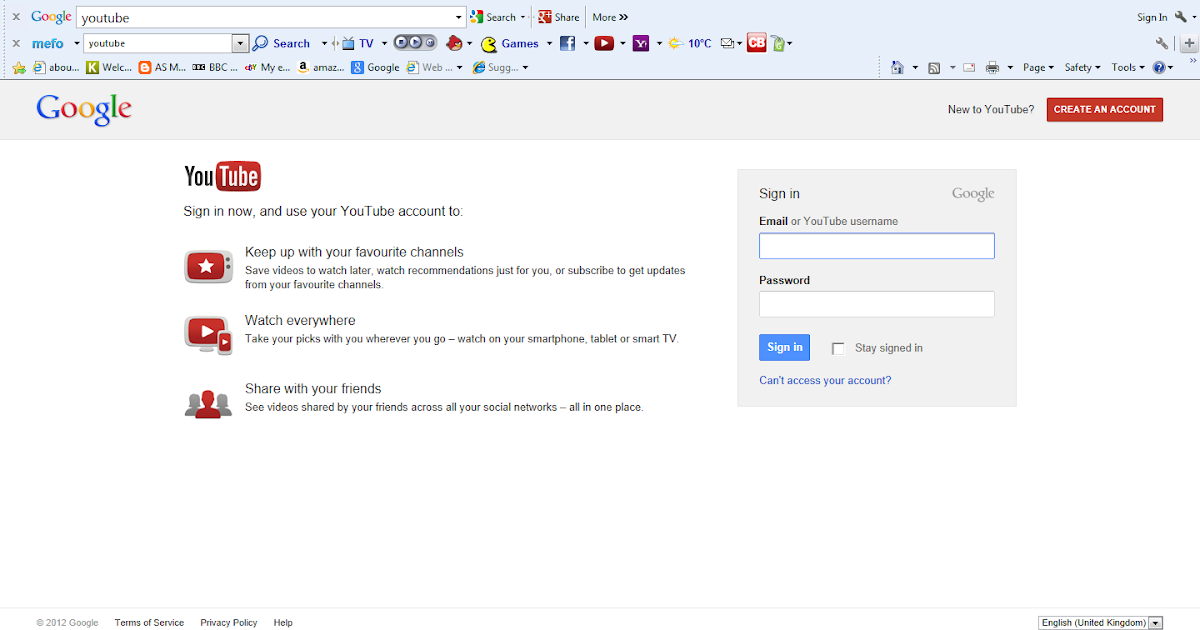 Чтобы создать корпоративный аккаунт YouTube, используйте свой рабочий адрес электронной почты или общий корпоративный адрес электронной почты, например [email protected] .
Чтобы создать корпоративный аккаунт YouTube, используйте свой рабочий адрес электронной почты или общий корпоративный адрес электронной почты, например [email protected] .
Как только вы войдете в свою электронную почту после посещения YouTube.com, вы увидите, что ваш канал уже запущен. Нажмите кнопку Настроить канал , чтобы открыть панель инструментов канала и начать персонализировать канал для своего бизнеса.
Кнопка настройки канала YouTube.
Выполнив это, вы подготовитесь к следующим шагам, которые направлены на создание вашего канала и обеспечение того, чтобы он был спроектирован и структурирован в соответствии с потребностями вашей учетной записи.
На странице канала можно загружать видео, настраивать баннер канала, добавлять теги YouTube и просматривать аналитику YouTube.
2. Обновление имени и описания канала
После создания учетной записи пришло время создать канал для вашей деловой или личной учетной записи.
Первое, что вам нужно сделать, это обновить название канала, чтобы оно отражало тематику типа контента на странице.
Сделав этот шаг, вы гарантируете, что публика сможет найти ваш канал по названию вашего бизнеса или организации.
Чтобы начать, нажмите Основная информация в верхнем меню. Теперь вы можете обновить название, описание и URL своего канала.
Кнопка «Основная информация» для обновления названия канала на YouTube
В качестве примера, вот основная информация, которую мы использовали на канале Kinsta на YouTube:
Основная информация о канале Kinsta на YouTube.Убедитесь, что вы используете эти три возможности, чтобы сделать свой канал по-настоящему своим. Добавление заголовка, описания и пользовательского URL-адреса — отличный способ улучшить SEO на YouTube.
Используйте релевантные ключевые слова, которые может искать ваша аудитория. Это поможет вашей странице появиться раньше в поисковой системе YouTube.
Благодаря соответствующему заголовку и описанию ваша аудитория узнает больше о вашей странице.
3. Загрузите фотографию и логотип своего профиля
Теперь пришло время сосредоточиться на брендинге вашей страницы, чтобы точно отображать вашу компанию или личный аккаунт.
Вам необходимо загрузить три важных фирменных изображения: изображение, изображение баннера и видео водяной знак.
Вы хотите, чтобы ваша страница на YouTube была продолжением вашего бренда. Таким образом, этот шаг имеет решающее значение для обеспечения того, чтобы все ваши цифровые свойства несли объединяющее сообщение.
Каналы с высококачественными изображениями, такими как картинка, баннер и водяной знак, выглядят более привлекательными и профессиональными для пассивных зрителей. Их может привлечь запоминающееся изображение профиля или баннер, и они останутся, чтобы посмотреть некоторые из ваших видео.
Чтобы загрузить эти изображения, щелкните вкладку Брендинг , расположенную на панели навигации в верхней части страницы.
Добавление фирменного стиля на вашу страницу YouTube.
Это будет выглядеть примерно так, как показано ниже, после того, как вы загрузите свои элементы фирменного стиля:
Добавление элементов фирменного стиля на канал YouTube.Для изображения необходимо загрузить четкий высококачественный логотип размером не менее 98×98 пикселей и весом менее 4 МБ. Мы рекомендуем загружать изображение в формате PNG.
Как создать логотип для вашего канала YouTube
Подумайте, какая фотография или логотип будут представлять ваш канал. Он появится во многих местах, включая каждую страницу, на которой размещено ваше видео, и комментарии, которые вы добавляете.
Чтобы начать проектирование, вы можете использовать такие программы, как Adobe Photoshop или Illustrator. Если вы не заинтересованы в самостоятельном проектировании, вы можете найти дизайн с помощью краудсорсинга, используя такой сервис, как 99designs.
Как создать обложку канала YouTube
Еще одним важным элементом вашего канала YouTube является баннер.
Что касается изображения вашего баннера, вам следует подумать о том, как вы можете расширить свой бренд и использовать стиль фотографии, который вы использовали для своего изображения профиля. Вы можете использовать фотографию или индивидуальную графику с иллюстрациями, которые подчеркивают ваш бренд.
Это изображение появится в верхней части вашей страницы, за изображением вашего профиля. Графика должна быть не менее 2048×1152 пикселей и не более 6 МБ.
Как создать значок канала YouTube
Значок – это элемент вашего логотипа, символизирующий ваш бренд.
Вам следует подумать, какой тип значка вы хотите использовать для своего видео водяного знака. Водяной знак видео появится в углу каждого из ваших видео. В идеале это должно отличаться от изображения вашего профиля, но вы также можете использовать одно и то же.
С помощью водяного знака ваша аудитория сможет быстро определить, какие видео являются вашими уникальными. Водяной знак помогает обеспечить согласованность нескольких видео, привязывая их к вашей учетной записи.
Эти изображения имеют решающее значение для обеспечения успеха вашей учетной записи YouTube. С брендингом на вашем канале вы создадите центр потоковой передачи, который расширит ваш бренд или бизнес.
4. Загрузите свои видео
Теперь пришло время загрузить ваше первое видео. Это «главное событие», когда речь заходит о вашей странице на YouTube.
В конце концов, ваша аудитория будет посещать вашу страницу только в том случае, если на ней размещен привлекательный видеоконтент. К счастью, шаги по загрузке видео просты и понятны.
Сначала сохраните видеофайл в легкодоступном месте на компьютере. Это может быть ваша папка Documents , на вашем рабочем столе или даже в вашем загрузок . Все, что имеет значение, это то, что вы можете получить к нему доступ в несколько кликов.
Затем вернитесь на свой канал и нажмите кнопку Создать в углу экрана.
После того, как вы нажмете кнопку Создать , появится экран, предлагающий выбрать файл, который вы хотите загрузить:
Загрузка видео на YouTube.
Нажмите Выберите «Файлы» , чтобы найти видеофайл, который вы только что сохранили на свой компьютер. Затем YouTube автоматически начнет его загрузку.
Часть процесса загрузки проста и занимает всего несколько минут. Однако шаги после загрузки (включая оптимизацию) имеют решающее значение.
5. Оптимизируйте видео
Какой смысл загружать видео, если его никто не может найти?
На YouTube загружены миллиарды минут видео, и вы должны убедиться, что ваш контент выделяется и легко доступен.
Оптимизация ваших видео – это важный шаг для того, чтобы ваши видео были правильно помечены, чтобы они отображались, когда кто-то вводит релевантное ключевое слово в массивную поисковую систему YouTube.
Подобно тому, как SEO-специалисты тратят время на ранжирование в Google, вы должны уделять должное время тому, чтобы обеспечить высокий рейтинг на YouTube.
Почему?
YouTube — вторая по величине поисковая система в мире после Google (они также владеют YouTube). Следовательно, вы хотите убедиться, что используете правильные ключевые слова в своем заголовке, описании и тегах, иначе вы не будете появляться в списках достаточно рано, чтобы ваша целевая аудитория могла вас найти.
Следовательно, вы хотите убедиться, что используете правильные ключевые слова в своем заголовке, описании и тегах, иначе вы не будете появляться в списках достаточно рано, чтобы ваша целевая аудитория могла вас найти.
Без этого важного шага вся ваша сложная работа по съемке, созданию и редактированию видео будет напрасной.
Чтобы начать процесс оптимизации, перейдите к следующему этапу экрана загрузки.
По мере того, как вы продолжаете процесс загрузки, вас приветствует экран Details , предлагающий вам заполнить заголовок, описание и миниатюру:
Оптимизация вашего видео на YouTube.
Кроме того, вы можете добавлять различные видеоэлементы, в том числе субтитры, конечную заставку и даже карточки с такими функциями, как текст:
Добавление видеоэлементов на YouTube.
Вы должны добавить ключевые слова, на которые вы ориентируетесь, в заголовок и описание. Это два самых ценных места недвижимости, на которые нужно обратить внимание.
Однако у вас может возникнуть вопрос: какие ключевые слова следует использовать?
Различные программы, предназначенные для поисковой оптимизации YouTube, которые вы можете использовать. Например, VidIQ и TubeBuddy — это два инструмента, ориентированных на YouTube, которые могут помочь вам определить, какие ключевые слова вы должны использовать для своего типа контента. Вы также можете использовать типичные Ahrefs
. Эти инструменты также могут помочь в разработке вашей стратегии видеоконтента. Вы можете найти несколько ключевых слов и тегов, которые могут быть полезны для таргетинга, и использовать их, чтобы вдохновить вас на создание следующего видео.
6. Настройка макета канала
Теперь, когда на вашем канале есть несколько видео, пришло время настроить внешний вид.
Вы сможете управлять тем, как люди переходят от одного видео к другому. Вы должны обратить на это внимание, потому что очень важно зацепить своих зрителей, чтобы заставить их потратить немного больше времени на ваш канал.
Сделайте так, чтобы ваш канал работал на вашу компанию, персонализировав макет страницы вашего канала.
У вас есть много вариантов настройки этого интерфейса в зависимости от типа посетителя.
Чтобы начать работу, щелкните вкладку Layout в меню на верхней панели навигации на странице Customize Channel .
Нажав на эту вкладку, вы увидите две различные опции: видео-прожектор и рекомендуемые разделы.
Настройка макета канала YouTube.
В этом разделе вы можете настроить параметры своего канала, чтобы показывать различный контент в зависимости от статуса зрителя как подписчика.
Вы можете:
- Показать трейлер канала тем, кто не подписался
- Показать избранное видео для постоянных подписчиков
Ниже вы можете увидеть, что мы настроили на нашем канале YouTube, где у нас есть вступительное видео о Kinsta и видео о том, как увеличить посещаемость вашего веб-сайта, что является «горячей темой» среди нашей аудитории:
Видео в центре внимания YouTube .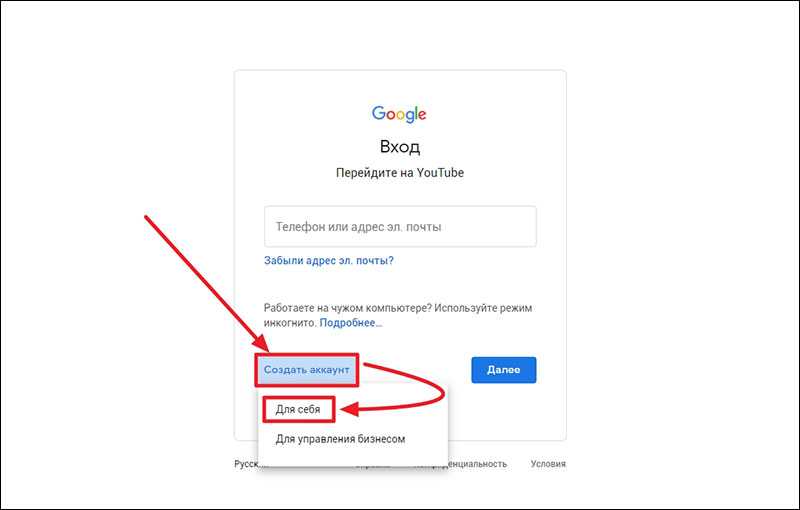
Этот параметр полезен, поскольку позволяет показывать новым посетителям обзорное видео высокого уровня о вашем канале, чтобы попытаться убедить их подписаться.
Подписчику не нужно это видеть, поскольку он уже знает, о чем ваш канал, поэтому вместо этого вы можете показывать этим посетителям избранное видео. Какое видео вы выберете для показа, зависит от вас; это может быть одно из ваших самых популярных видео или просто самое новое.
Помимо этой функции, вы также можете настроить избранные разделы на главной странице вашего канала, как это сделали мы:
Избранные разделы на YouTube.У вас может быть до двенадцати таких разделов, которые группируют похожие видео. Эти избранные разделы упрощают увеличение количества просмотров и времени просмотра вашего канала. Подбирая тесно связанные видео, есть большая вероятность, что ваши зрители будут продолжать просматривать (и смотреть) видео!
Эти разделы также могут облегчить зрителям поиск видео после того, как они попадут на ваш канал.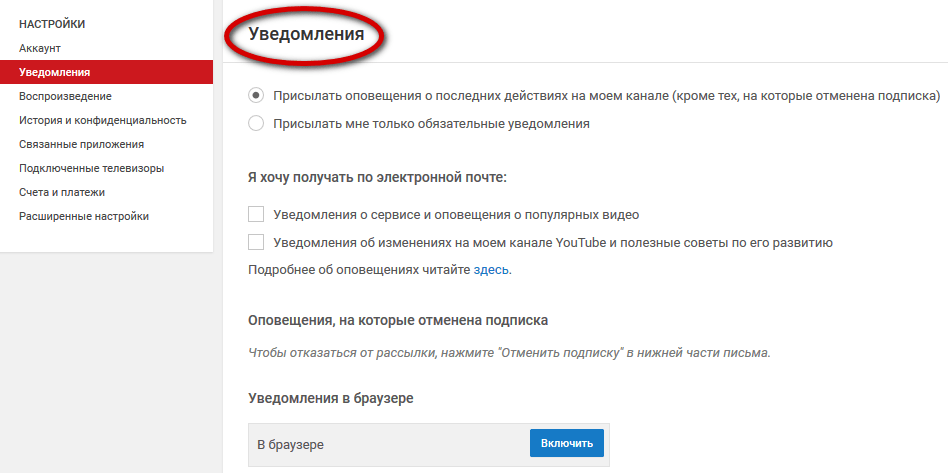 Однако это только их группировка. Чтобы облегчить непрерывное воспроизведение, рассмотрите возможность создания списка воспроизведения.
Однако это только их группировка. Чтобы облегчить непрерывное воспроизведение, рассмотрите возможность создания списка воспроизведения.
7. Создайте плейлист
Плейлист — это отличный способ собрать похожие видео и стимулировать непрерывный просмотр вашей аудиторией. Вы можете сгруппировать свои плейлисты по похожей теме и разместить их на главной странице вашего канала.
Плейлисты вовлекают ваших поклонников и клиентов на более глубоком уровне, увеличивая время, которое они проводят на вашем канале, просматривая ваш контент. Если ваши зрители будут проводить больше времени на вашей странице, они лучше поймут ваш бренд.
Чтобы начать, нажмите кнопку Playlists в меню слева. В правом верхнем углу вы увидите кнопку New Playlist .
Создание плейлиста на YouTube.
Нажав здесь, вы можете назвать свой новый список воспроизведения и установить уровень видимости списка воспроизведения:
Поле заголовка списка воспроизведения.
Теперь, когда список воспроизведения готов, вы готовы начать добавлять в него видео.
Нажав кнопку Content слева, вы сможете выбрать только что созданный плейлист и добавить в него видео. Это так просто!
Очень многие люди используют плейлисты для поиска интересующего их связанного контента. Создавая привлекательные плейлисты, вы сделаете свой канал более заметным и привлечете зрителей множеством интересного контента.
Вы можете создавать плейлисты на темы, которые интересуют ваших зрителей (как я упоминал ранее). Тем не менее, вы также можете подумать о создании списков воспроизведения для группировки всех выпусков вашего подкаста, ваших последних выпусков и обновлений проекта, руководств по использованию вашего продукта и так далее.
Плейлисты Kinsta на YouTube.Плейлисты могут показаться утомительными, но они дают вам полную свободу в их создании. Кроме того, они предлагают дополнительный способ демонстрации ваших видео.
Часто задаваемые вопросы о YouTube
Теперь, когда вы создали свой канал, вот несколько наиболее часто задаваемых вопросов о YouTube.
Возможно, вы сами что-то придумываете, так что это будет для вас отличным ресурсом.
Как создать второй канал YouTube?
Вам может понадобиться более одного канала YouTube, если у вас несколько разных предприятий или организаций. К счастью, есть простой способ создать дополнительную учетную запись.
Создатели YouTube или компании часто имеют несколько каналов YouTube. Каждый канал YouTube должен иметь особую направленность и посвящен одному контенту для определенной аудитории.
Вы можете добавить новый канал в существующую учетную запись Google всего за несколько кликов.
Чтобы создать второй канал YouTube, нажмите на свой аватар в правом верхнем углу и выберите Переключить аккаунт . Если у вас еще нет второй учетной записи, вы можете нажать Добавить учетную запись и следуйте шагам, перечисленным в предыдущем разделе, чтобы создать свой первый канал.
Как создать частный канал YouTube?
Хотите создать канал для себя и определенного количества людей? Частный канал может быть лучшим вариантом.
Частные каналы ограничивают количество людей, которые могут получить доступ к вашему контенту. Эти каналы полезны, если вы хотите ограничить свой контент или использовать канал как место для хранения ваших видео.
Все, что вам нужно сделать, это выбрать Конфиденциальность из меню. На этом экране вы можете выбрать опцию, чтобы канал был частным.
Как создать канал YouTube на моем телефоне?
Создать канал YouTube на телефоне проще простого! Все, что вам нужно сделать, это загрузить приложение YouTube и войти в систему.
Затем вы можете создать канал, используя свою учетную запись Google. Это так просто, и вы можете сделать это за считанные минуты.
Настройка всего канала может быть проще на настольном компьютере или ноутбуке из-за сложности. Тем не менее, просто настроить канал на вашем телефоне очень просто.
Независимо от того, создаете ли вы личный канал YouTube или канал бренда, в этом руководстве есть все, что вам нужно для начала 🎥🍿Нажмите, чтобы твитнуть
Резюме
YouTube предлагает огромный потенциал для любого бизнеса по привлечению или перехвату аудитории, которая может никогда о вас не слышал.

 Здесь отображаются последние добавленные и популярные видео.
Здесь отображаются последние добавленные и популярные видео.